Nếu bạn có một card đồ họa AMD RX 5700 và gặp phải một số vấn đề khó chịu như màn hình đen hoặc chương trình bị treo hoặc đóng băng, bạn không đơn độc. Trên thực tế, loại vấn đề này có thể dễ dàng khắc phục miễn là bạn cài đặt trình điều khiển AMD 5700 mới nhất.
Dưới đây là hai cách nhanh chóng và an toàn để bạn cập nhật trình điều khiển AMD RX 5700 của mình:
Tùy chọn 1 - Thủ công - Bạn sẽ cần một số kỹ năng máy tính và sự kiên nhẫn để cập nhật trình điều khiển của mình theo cách này, vì bạn cần tìm chính xác trình điều khiển phù hợp trực tuyến, tải xuống và cài đặt từng bước.
HOẶC LÀ
Tùy chọn 2 - Tự động (Được khuyến nghị) - Đây là lựa chọn nhanh nhất và dễ dàng nhất. Tất cả được thực hiện chỉ với một vài cú nhấp chuột - dễ dàng ngay cả khi bạn là người mới sử dụng máy tính.
Ảnh chụp màn hình bên dưới là từ Windows 10, nhưng các bước cũng áp dụng cho Windows 7 và Windows 8.Tùy chọn 1 - Tải xuống và cài đặt trình điều khiển theo cách thủ công
AMD tiếp tục cập nhật trình điều khiển của mình để ngăn chặn các vấn đề về card đồ họa và trục trặc. Bạn cần dành một chút thời gian để tìm kiếm trình điều khiển chính xác và tự cài đặt nó. Đây là các bước:
- Đi đến Trang web hỗ trợ của AMD .
- Lựa chọn Đồ họa > Dòng AMD Radeon 5700 > Dòng AMD Radeon RX 5700 > AMD Radeon RX 5700 . Sau đó nhấn vào Nộp .

- Chọn hệ điều hành của bạn. (Đối với trường hợp của tôi, tôi nhấp vào Windows 10 - Phiên bản 64-Bit).
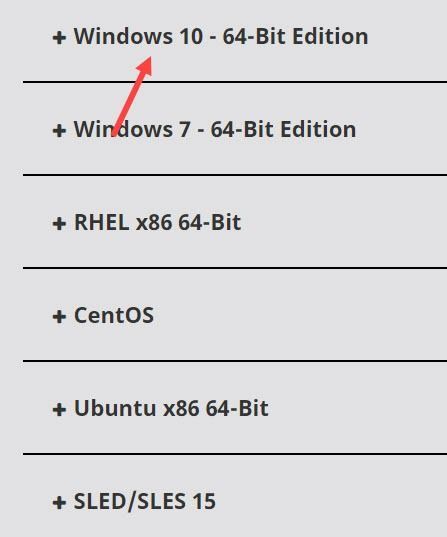
- Nhấn vào Tải xuống bên cạnh trình điều khiển bạn muốn.
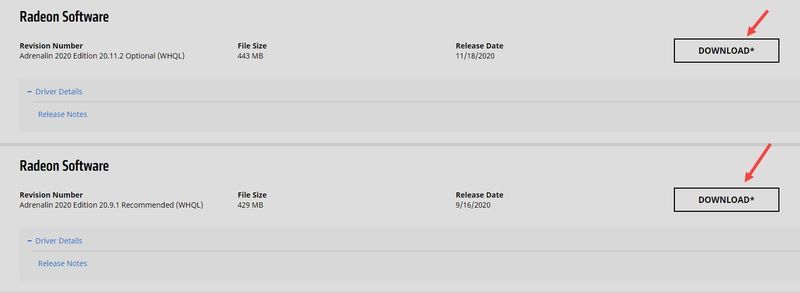
- Nhấp đúp vào tệp đã tải xuống và làm theo hướng dẫn trên màn hình để cài đặt trình điều khiển.
Nếu bạn cảm thấy các bước trên hơi phức tạp, hãy thử phương pháp tự động dưới đây.
Tùy chọn 2 - Tự động cập nhật trình điều khiển AMD 5700 (Khuyến nghị)
Nếu bạn không có thời gian, sự kiên nhẫn hoặc kỹ năng máy tính để cập nhật trình điều khiển AMD 5700 theo cách thủ công, bạn có thể thực hiện tự động với Lái xe dễ dàng .
Driver Easy sẽ tự động nhận dạng hệ thống của bạn và tìm các trình điều khiển chính xác cho nó. Bạn không cần biết chính xác hệ thống máy tính của mình đang chạy, bạn không cần phải mạo hiểm tải xuống và cài đặt sai trình điều khiển cũng như không cần lo lắng về việc mắc lỗi khi cài đặt.
Bạn có thể tự động cập nhật trình điều khiển của mình với phiên bản MIỄN PHÍ hoặc Pro của Driver Easy. Nhưng với Phiên bản chuyên nghiệp chỉ cần 2 cú nhấp chuột:
- Chạy Driver Easy và nhấp vào Quét ngay cái nút. Driver Easy sau đó sẽ quét máy tính của bạn và phát hiện bất kỳ trình điều khiển nào có vấn đề.
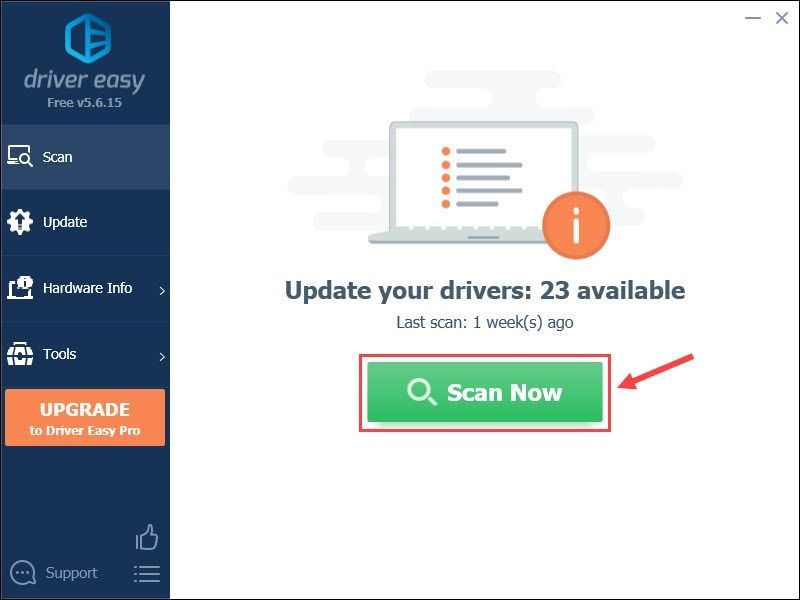
- Nhấn vào Cập nhật bên cạnh nút được gắn cờ Trình điều khiển AMD RX 5700 để tự động tải xuống phiên bản chính xác của trình điều khiển đó, sau đó bạn có thể cài đặt thủ công (bạn có thể thực hiện việc này với phiên bản MIỄN PHÍ).
Hoặc bấm vào Cập nhật tất cả để tự động tải xuống và cài đặt phiên bản chính xác của tất cả trình điều khiển bị thiếu hoặc lỗi thời trên hệ thống của bạn. (Điều này yêu cầu Phiên bản chuyên nghiệp đi kèm với hỗ trợ đầy đủ và đảm bảo hoàn tiền trong 30 ngày. Bạn sẽ được nhắc nâng cấp khi bạn nhấp vào Cập nhật tất cả .)
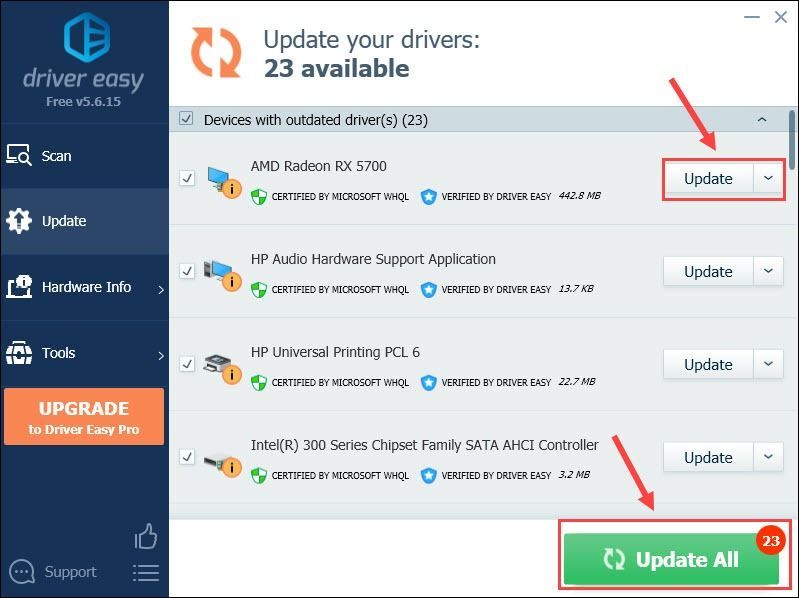 Phiên bản Pro của Driver Easy đi kèm với hỗ trợ kỹ thuật đầy đủ.
Phiên bản Pro của Driver Easy đi kèm với hỗ trợ kỹ thuật đầy đủ. - AMD
- cập nhật trình điều khiển
- cạc đồ họa
Nếu bạn cần hỗ trợ, vui lòng liên hệ Nhóm hỗ trợ của Driver Easy tại support@drivereasy.com .
Hy vọng rằng hướng dẫn này hữu ích khi bạn cố gắng cập nhật trình điều khiển AMD RX 5700 của mình. Bạn có thêm câu hỏi hoặc đề xuất? Thoải mái đưa ra một bình luận dưới đây.

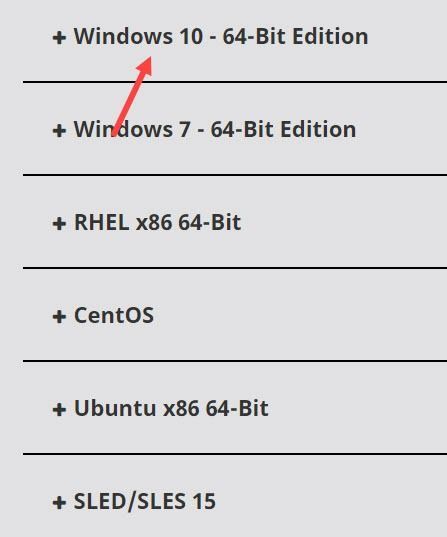
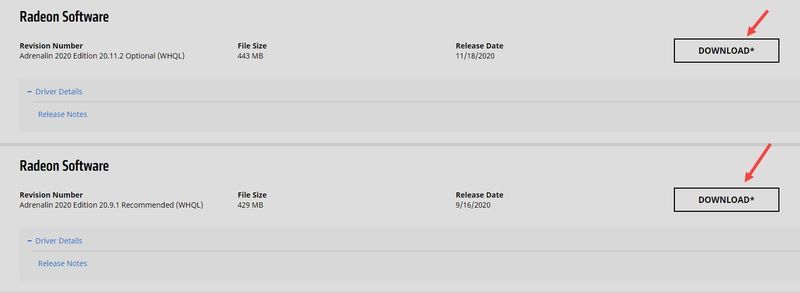
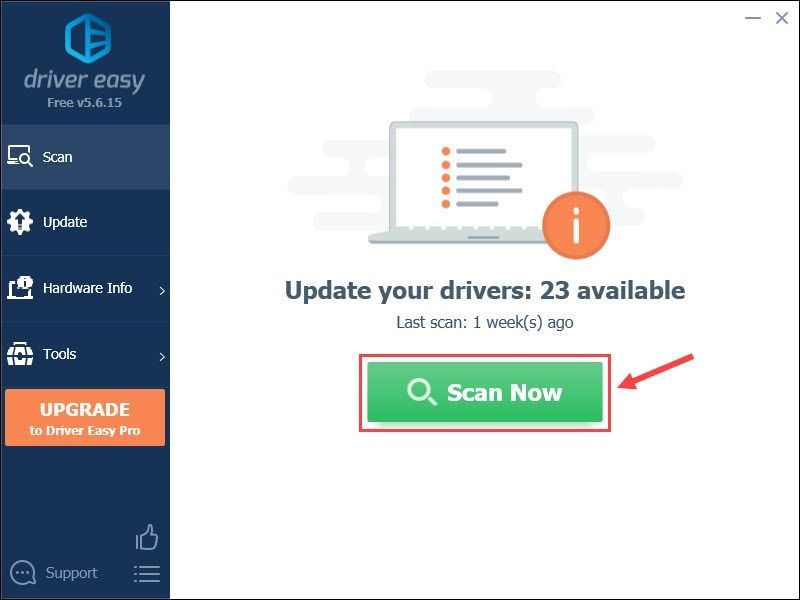
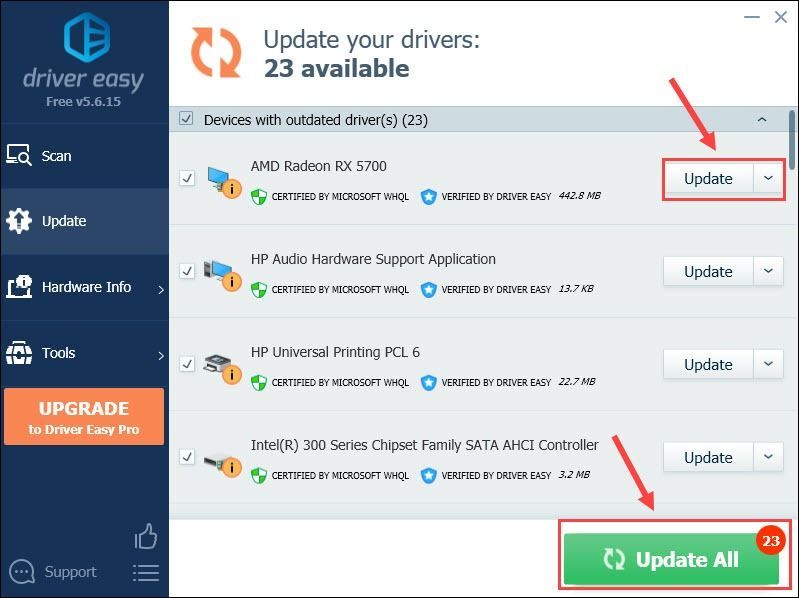


![[SOLVED] F1 2021 tiếp tục gặp sự cố trên PC](https://letmeknow.ch/img/knowledge/26/f1-2021-keeps-crashing-pc.jpg)
![[Đã sửa lỗi 2022] Xếp hạng: Sự cố Ping / Ping Hoher](https://letmeknow.ch/img/other/59/valorant-hoher-ping-ping-probleme.jpg)
![[Đã giải quyết] Micrô Discord không hoạt động 2022](https://letmeknow.ch/img/knowledge/56/discord-mic-not-working-2022.png)
![[Đã sửa] wdcsam64_prewin8.sys đã tắt tính năng cách ly lõi](https://letmeknow.ch/img/knowledge-base/94/wdcsam64_prewin8.png)
